iPhoto Slideshow: crea meravigliose presentazioni sul tuo Mac
iPhoto è un programma software incluso nella suite software iLife per computer Apple Macintosh. La funzione principale di questo programma è una libreria multimediale. Puoi archiviare e visualizzare foto e video, riprodurre video, esportare file e creare presentazioni. Sì, avete letto bene. Puoi utilizzare iPhoto per la creazione di presentazioni. Sei curioso come? Sei curioso come? Se vuoi saperne di più, continua a leggere questo post fino alla fine. Troverai anche Presentazione di iPhoto suggerimenti e il miglior strumento alternativo per esso se non sei soddisfatto delle sue prestazioni.
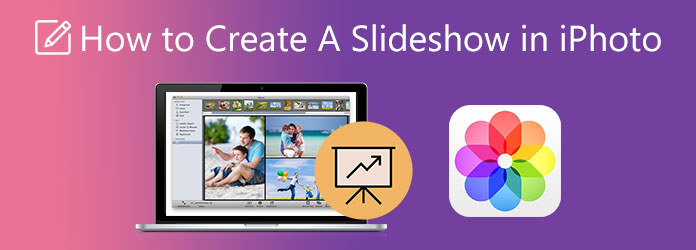
Come faccio a creare una presentazione in iPhoto? Potresti averlo chiesto tu stesso quando hai visto e utilizzato iPhoto per la prima volta. Sei nel posto giusto per chi cerca una risposta. Segui questo semplice passaggio della guida per creare una presentazione utilizzando questo programma.
Apri l'app iPhoto sul tuo computer Mac o laptop. Vai a Il mio progetto e fare clic sul Pulsante più>Presentazione>iPhoto per iniziare ad aggiungere foto dalla tua libreria multimediale.
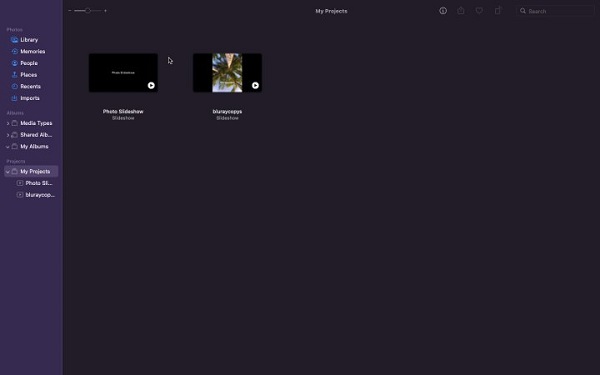
Dopo aver aggiunto le foto, puoi iniziare a personalizzare la presentazione. Fare clic sull'icona Temi da utilizzare. Sono disponibili alcuni temi (Ken Burns, Origami, Reflections, Classic, Vintage Prints, Magazine). Ogni tema ha effetti di transizione e musica diversi.
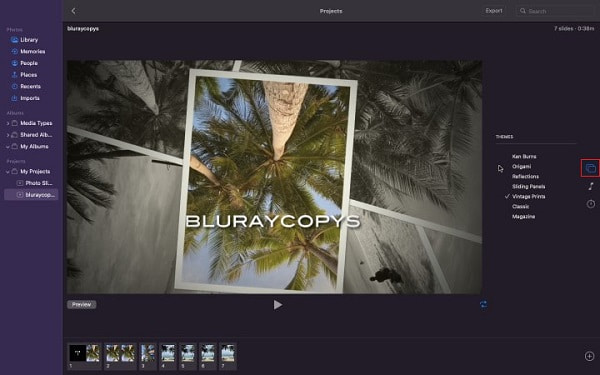
Clicca il Musica icona per modificare la musica di iPhoto predefinita sui temi della presentazione. Puoi integrare la musica dalla tua libreria Apple Music. Clicca il Durata icona e scegli Adatta alla musica per riprodurre la presentazione fino alla fine del brano.
Clicca su Esportare pulsante per memorizzare la presentazione sul dispositivo. Cambia il formato in alta qualità per la migliore qualità di visualizzazione. Clic Risparmi per avviare l'esportazione. Una volta terminato il processo di esportazione, puoi scegliere dove salvare la presentazione.
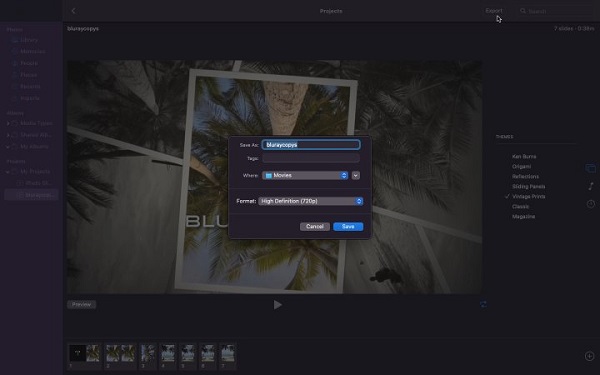
Sebbene iPhoto su Mac sia abbastanza buono per creare presentazioni con risultati soddisfacenti, ciò non significa che ti accontenterai. Alcuni programmi alternativi possono fare lo stesso o meglio di iPhoto nella creazione di presentazioni, proprio come Video Converter Ultimate. Questo fantastico programma è molto affidabile e capace quando si tratta di creare presentazioni. Ottieni più modelli con musica inclusa, funzioni di modifica, funzionalità extra e un'interfaccia più pulita rispetto a iPhoto. Funziona perfettamente anche su dispositivi Mac. Inoltre, oltre a creare presentazioni, puoi creare video musicali, cortometraggi, presentazioni, video promozionali, ecc., utilizzando la funzione MV. Questo strumento può anche essere scaricato gratuitamente.
Caratteristiche principali:
Inizia facendo clic su Scaricare pulsante per Mac per iniziare ad acquisire il programma. Puoi quindi procedere con l'installazione del programma sul tuo dispositivo Mac. Dopo che lo strumento è stato installato correttamente, procedere per aprirlo. Utilizzare il MV funzione per iniziare a creare la tua presentazione.

Sulla MV tab sono modelli da utilizzare e applicare alle presentazioni. Usa il pulsante +Aggiungi per importare foto e video per la presentazione. Dopo aver aggiunto immagini e video, puoi toccare il pulsante Modifica per modificare e migliorare le tue foto o clip video, come aggiungere filigrane, applicare filtri, regolare effetti, ecc. Fai clic su OK applicare le modifiche.
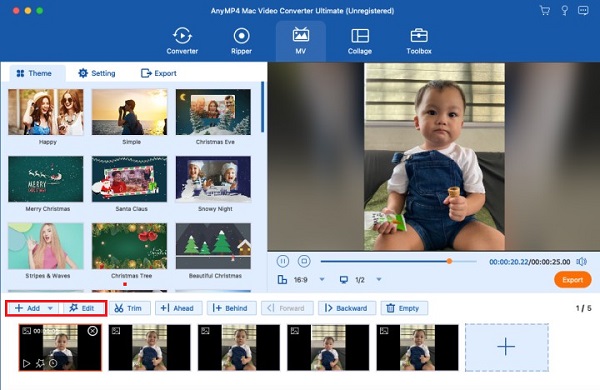
Vai Configurazione scheda per cambiare la musica di sottofondo della presentazione. Tocca il pulsante del segno più per cambiare la colonna sonora aggiungendo musica dalla tua cartella. Puoi lasciarlo invariato se la musica inclusa nel tema scelto va bene per te.

Per terminare la creazione della presentazione, puoi passare a Esportare scheda. Scegli la risoluzione più alta disponibile, poiché ciò equivale a una migliore qualità video. Quindi fare clic Avvio esportazione per iniziare l'esportazione del file. Attendere la fine del processo di esportazione prima di chiudere il programma.

iPhoto può essere un po' complicato, soprattutto per gli utenti alle prime armi di un computer o laptop Apple Mac. Per migliorare le cose per te, ecco alcuni suggerimenti per le presentazioni di iPhoto da non perdere per migliorare le cose per te.
Come faccio a condividere una presentazione da iPhoto? Ecco una guida che puoi seguire per coloro che ti stanno chiedendo come.
Per i dispositivi non Apple, puoi utilizzare questi metodi:
1. Puoi esportare e condividere la presentazione tramite servizi di condivisione file come Dropbox, Google Drive, OneDrive o MediaFire. Quindi invii un'e-mail con un collegamento per scaricare la presentazione sui loro dispositivi.
2. Copiare la presentazione, salvarla su un'unità flash USB, un CD, un DVD o un disco rigido esterno e inviare il dispositivo di archiviazione via e-mail.
iPhoto supporta quasi tutti i formati di file immagine ampiamente utilizzati come JPEG, RAW, TIFF, GIF, PNG, BMP, PICT, Photoshop, MacPaint, SGI e PDF.
Per i formati di file video, iPhoto supporta MOV, MP4, AVI e AVCHD. Sono compatibili anche i formati HEIF e HEVC.
Le foto in formato raw contengono più informazioni rispetto a quelle JPEG, il che consente a iPhoto di migliorare le tue foto. Puoi recuperare luci, ombre, nitidezza, ecc., regolando i controlli del dispositivo di scorrimento nel pannello Regola.
C'è una funzione elegante che ha iPhoto: per cercare foto specifiche semplicemente digitando una parola chiave. Usa la barra di ricerca sull'app iPhoto e digita parole chiave come cibo, luogo, persone, evento, data, ecc. Appariranno tutte le foto e i video correlati.
iPhoto è già fuori produzione?
Sfortunatamente sì. iPhoto è stato interrotto lo scorso 8 aprile 2015 e sostituito da Photos a partire da Mac OS X Yosemite 10.10.3. L'app Foto offre nuove funzionalità come:
Ordinamento di foto e video sincronizzati dai dispositivi
Nuovo strumento di ritaglio automatico
Modifica la Visualizzazione attività condivisa
Nuova vista ingrandita
Nuovi formati di libri quadrati per la stampa di foto
Come si organizzano le foto nella presentazione di iPhoto?
Modificare l'ordine delle immagini su iPhoto è semplice. Devi solo trascinare le immagini dal browser delle foto nell'ordine desiderato.
Perché non posso aggiungere musica alla mia presentazione iPhoto?
Non puoi usare la musica perché è protetta. Se non vuoi riscontrare nuovamente questo problema, devi acquistare e utilizzare brani da iTunes Store, non da Apple Music. Clicca qui per sapere come aggiungi musica alla presentazione di PowerPoint.
Presentazione di iPhoto making è ottimo per coloro che hanno solo bisogno di creare semplici presentazioni per la loro scuola o presentazioni di lavoro. Manca di impatto a causa delle funzionalità limitate e delle capacità di modifica. Meno male che ci sono programmi alternativi con prestazioni eccezionali, proprio come Video Converter Ultimate. Questo programma è un creatore professionale di presentazioni grazie ai suoi temi accattivanti, alle eccellenti funzioni di editing e al supporto di numerosi formati audio e video. Funziona perfettamente anche su Mac e Windows.
Più Reading
Recensione completa e onesta di Movavi Slideshow Maker
Leggi attentamente questo articolo su questo noto programma, Movavi Slideshow Maker. Tutto ciò che vuoi sapere su questo strumento è incluso in questo post.
Tutorial definitivo per creare presentazioni in Google Foto
Crea presentazioni soddisfacenti in Google Foto con l'aiuto di questo articolo. Sono inclusi tutto ciò che devi sapere sulla creazione di presentazioni e suggerimenti essenziali.
Come realizzare un film su un telefono Android [Guida completa]
Scopri come realizzare un film d'animazione su Android utilizzando questi metodi semplici ma efficaci. Questo post ti aiuterà a creare film sul tuo telefono Android in modo efficiente.
6 eccezionali creatori di presentazioni di foto per desktop e dispositivi mobili
Scopri i diversi creatori di presentazioni di immagini che puoi ottenere gratuitamente sul tuo computer e smartphone. Queste app sono affidabili ed efficaci nella creazione di presentazioni.